
4 Méthodes efficaces pour contourner le FRP OPPO en 2025 (incl. A16/A54)
Nov 26, 2025 • Déposé à: Déverrouiller Appareil iOS et Android • Des solutions éprouvées
Si vous êtes bloqué sur l’écran de verrouillage FRP OPPO, rassurez-vous : de nombreux utilisateurs rencontrent ce problème après une réinitialisation d’usine. Le code OPPO FRP 2025 vise à protéger vos données, mais il devient un obstacle en cas d’oubli de votre identifiant Google et mot de passe. Dans ce cas, découvrez différentes méthodes disponibles en ligne pour contourner la protection de réinitialisation d’usine (FRP) de Google sur OPPO pour récupérer l’accès à votre appareil. Cet article vous guide à travers les outils de contournement FRP OPPO permettant de contourner le FRP avec ou sans PC.
- Partie 1: Comment contourner le FRP sur les appareils OPPO sans PC ordinateur ?
- Méthode 1: Utiliser le code d'urgence FRP d'OPPO pour contourner le verrouillage FRP
- Méthode 2: Utiliser la méthode Talkback pour contourner le FRP d'OPPO
- Partie 2: Comment contourner efficacement le FRP sur un appareil OPPO en utilisant un PC ?

- Conseils bonus : Comment contourner le verrouillage d'écran OPPO sans mot de passe ?
Partie 1 : Comment contourner le FRP sur les appareils OPPO sans ordinateur ?
Dans les parties suivantes, nous discuterons des méthodes pour bypass FRP sur les appareils OPPO sans ordinateur. Découvrez ces solutions et choisissez celle qui vous convient le mieux. À lire aussi : notre guide complet sur les techniques de contournement de compte Google applicables sur diverses marques et modèles Android.
| Option de réparation | Détails | Avantage |
| Code d’urgence | PC requis : No Difficulté : Facile Taux de réussite : Moyen (varie selon modèle/OS) Idéal pour : Tentatives rapides sur certains anciens modèles |
Rapide, pas besoin de PC |
| Méthode TalkBack | PC requis : No Difficulté : Difficile Taux de réussite : Faible (Anciens Android uniquement) Idéal pour : Appareils Android 5–8 |
Fonctionne sur appareils anciens |
| Outil Dr.Fone | PC requis : Oui Difficulté : Très facile Taux de réussite : Élevé Idéal pour : Tous modèles, dont A16, A5, A54 |
Taux de réussite élevé et compatibilité large |
Méthode 1 : Utiliser le code d'urgence FRP d'OPPO pour contourner le verrouillage FRP
Parmi les méthodes couramment utilisées pour contourner le verrouillage FRP sur les téléphones OPPO, l’une des plus connues consiste à saisir un code d’urgence directement depuis le composeur d’appels d’urgence. Cette solution — souvent recherchée sous les expressions code FRP OPPO ou code de contournement FRP - permet parfois d’accéder immédiatement à l’écran d’accueil, sans ordinateur.
Sur certains modèles, comme l’OPPO A5, cette approche peut fonctionner avec un bon taux de réussite. Deux codes FRP OPPO sont généralement mentionnés : code en anglais est *#813# et tandis que le code FRP OPPO en chinois est *#812#.
Étapes pour contourner le verrouillage FRP en utilisant le code FRP d'urgence OPPO :
- Étape 1. Allumez votre téléphone Android OPPO, puis sélectionnez l'option Langue et cliquez sur Suivant bouton.
- Étape 2. Ensuite, votre appareil OPPO doit être connecté à un réseau Wi-Fi.
- Étape 3. Après avoir réussi à vous connecter au Wi-Fi, retournez à la première page d'accueil et puis cliquez sur le bouton Appel d'urgence bouton.
- Étape 4. Maintenant, composez le code
*#813#ou*#813#et ensuite appuyez sur le bouton OK
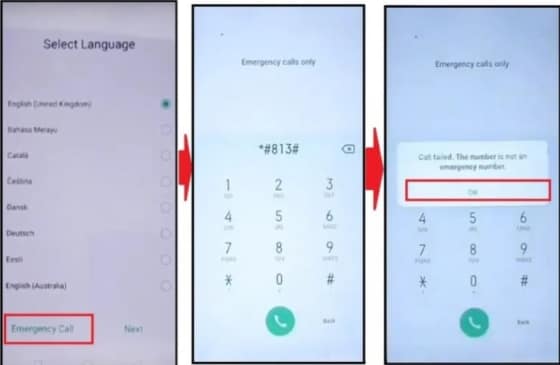
- Étape 5. Attendez maintenant et ne touchez à aucun bouton jusqu'à ce que l'écran d'accueil de votre appareil OPPO apparaisse.
- Étape 6. Une fois que l'écran d'accueil apparaît, allez dans Paramètres > À propos du téléphone, Cliquez 7 à 10 fois sur la version.
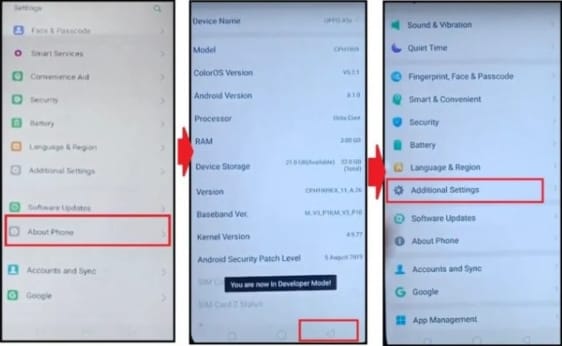
- Étape 7. Ensuite, sur l'écran de votre appareil, un message indiquant « Vous êtes maintenant développeur » apparaîtra.
- Étape 8. Cliquez sur le bouton Retour pour retourner au menu Paramètres puis choisissez Options pour les développeurs > OEM pour déverrouiller et activer le Débogage USB à partir d'ici.
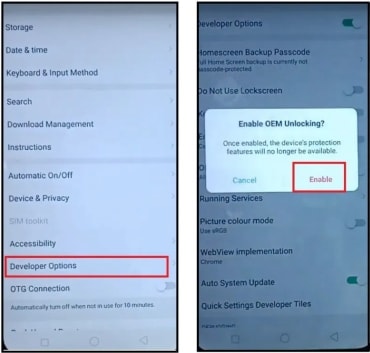
- Étape 9. Encore une fois, retournez aux paramètres et sélectionnez Accueil > Paramètres supplémentaires > Sauvegarde et réinitialisation d'usine > Effacer toutes les données.
- Étape 10. Ensuite, vous devez attendre que votre appareil OPPO s'allume. Vous pouvez maintenant effectuer toutes les configurations initiales, et c'est terminé.
Méthode 2: Utiliser la méthode Talkback pour contourner le FRP d'un téléphone OPPO
Pour les utilisateurs de OPPO à la recherche de méthodes alternatives pour contourner le verrouillage FRP OPPO, l'utilisation de l'assistant vocal Talkback représente une autre option viable. Cette approche requiert le respect d'une série d'étapes précises pour réussir à successivement supprimer le verrouillage, ce qui en fait une solution plus technique. Il est important de noter que la méthode de Talkback est uniquement compatible avec les anciennes versions d'Android, spécifiquement la version 5.0 à 8.0, et peut ne pas fonctionner sur les modèles récents ou les appareils exécutant les dernières versions Android 11 ou 12. Par contre, pour les utilisateurs de téléphones OPPO plus anciens, tels que l'OPPO F1 ou l'OPPO A37, cette méthode peut être un moyen efficace de contourner le verrouillage FRP sans qu'ils n'aient besoin de l'identifiant Google et du mot de passe.
Toutefois, avant de mettre en œuvre la méthode Talkback de contournement du verrouillage FRP, assurez-vous que votre téléphone est chargé à 50 % et connecté au Wi-Fi.
Les étapes à suivre pour le contournement FRP à l'aide de la méthode Talkback :
- Étape 1. Allumez votre appareil OPPO et allez à la page d'accueil, de là, appuyez longuement et simultanément sur les boutons Volume haut et bas,cela aura pour effet d'activer la fonction Talkback.
- Étape 2. Ensuite, sur l'écran contextuel, appuyez sur l'option Activer afin d'activer le raccourci Talkback.
- Étape 3. À présent, appuyez longuement et simultanément sur les boutons Volume Haut et Bas afin d'activer la fonction Talkback. Choisissez ensuite l'option de fermeture et double-cliquez dessus.
- Étape 4. Double-cliquez à nouveau sur Fermer au niveau de la fenêtre contextuelle.
- Étape 5. Sur l'écran d'accueil, vous devrez dessiner la lettre "L" en glissant vers la droite après cela, double-cliquez sur l'option Paramètres de Talkback.
- Étape 6. Glissez vers le bas à l'aide de deux doigts et double-cliquez sur le Clavier Braille. Allez ensuite dans Configurer le clavier braille > Paramètres.
- Étape 7. Activez le clavier braille Talkback, puis revenez à l'écran Ajouter un réseau et désactivez Talkback en appuyant longuement sur les boutons Volume Haut et Bas.
- Étape 8. Cliquez sur l'icône du clavier en bas à droite et allez dans Clavier braille Talkback.
- Étape 9. Activez les paramètres d'accessibilité, puis allez dans l'option Général en glissant vers la droite.
- Étape 10. Allez dans Menu d'accessibilité > Paramètres > Aide et retours.
- Étape 11. Cliquez sur Contrôler votre appareil Android avec l'accès par interrupteur sur l'icône Play, puis appuyez sur les trois points qui apparaîtront dans le coin de la vidéo.
- Étape 12. Ensuite, vous devez cliquer sur Share Arroe, puis sur les 3 points présents à côté de l'icône Twitter.
- Étape 13. Cliquez sur l'icône de Profil et allez dans Paramètres. Sélectionnez ensuite Historique et confidentialité > Conditions d'utilisation de YouTube.
- Étape 14. Faites glisser la vidéo YouTube vers le bas, puis cliquez sur l'icône de Profil et allez dans Paramètres.
- Étape 15. Sélectionnez Historique et confidentialité > Conditions d'utilisation de YouTube, puis allez enfin dans Accepter et continuer > Suivant > Non merci.
Partie 2. Comment contourner efficacement FRP sur un appareil OPPO en utilisant un PC?
Bien sûr, en plus des méthodes mentionnées ci-dessus, il existe également une autre façon de contourner FRP sur PC avec un logiciel puissant - Wondershare Dr.Fone - Déverrouillage d'écran (Android). Il vous permet de contourner FRP de différentes marques de téléphones, y compris OPPO, Motorola, Lenovo, Xiaomi, Redmi, Vivo, Realme et Samsung.

Dr.Fone - Déverrouillage d'écran (Android)
Contourner FRP facilement sans compte Google sur OPPO
- Supprimez 4 types de verrouillage à l'écran : schéma, PIN, mot de passe et empreintes digitales.
- Contournez le verrouillage FRP Oppo sans code PIN ni compte Google.

- Déverrouillez des marques Android grand public comme Samsung, Huawei, OPPO, Xiaomi, etc.
- Aucune connaissance technique requise, processus simple et intuitif.
Jetons un coup d'œil sur la façon de contourner le FRP Oppo A15 avec Dr.Fone.
- Étape 1. Lancez Wondershare Dr.Fone sur votre ordinateur et cliquez sur Boîte à outils > Déverrouillage de l'écran.
- Étape 2. Choisissez Android, et chosir l'option Supprimer le verrouillage FRP Google .

- Étape 3. Comme nous allons contourner FPR sur OPPO, cliquez sur OPPO parmi les options. Une fois que vous avez sélectionné la marque de téléphone, Dr.Fone commencera à télécharger le pilote pertinent.
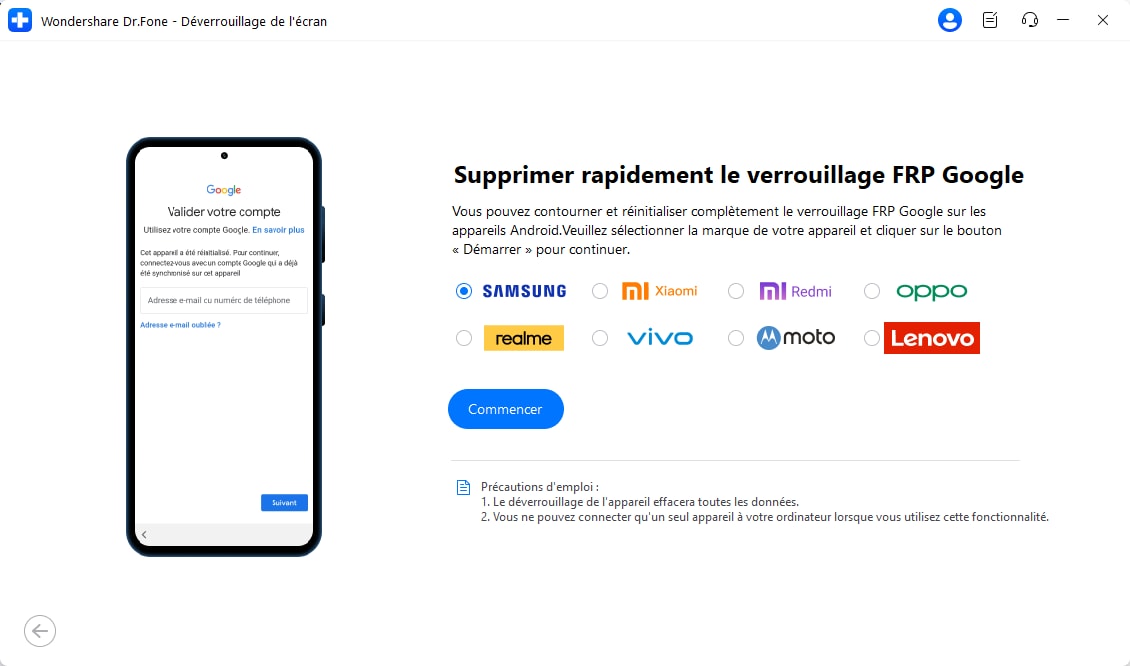
- Étape 4. Après la fin du processus de téléchargement, veuillez éteindre votre appareil et le connecter à l'ordinateur, pendant lequel vous devez appuyer sur le Volume Haut et Appuyez en même temps sur les boutons Haut et Bas pendant environ 3 secondes.
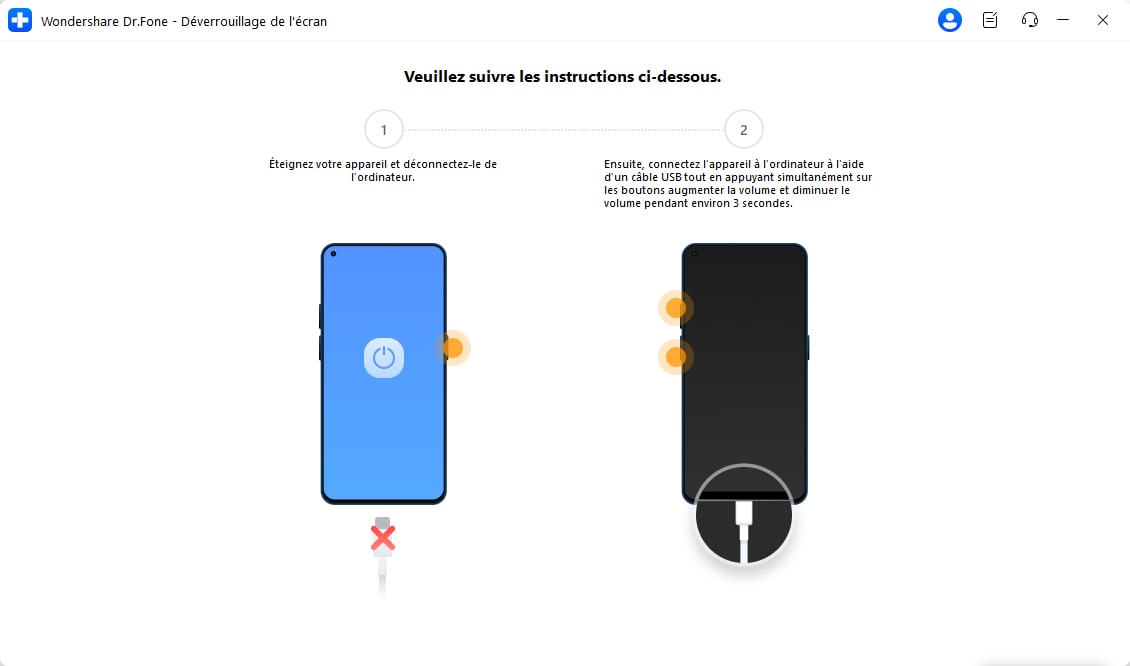
- Étape 5. Cela commencera à supprimer le FRP et ce processus prendra quelques minutes.
- Étape 6. Cliquez sur le Terminé bouton lorsque le compte Google de FRP est supprimé.
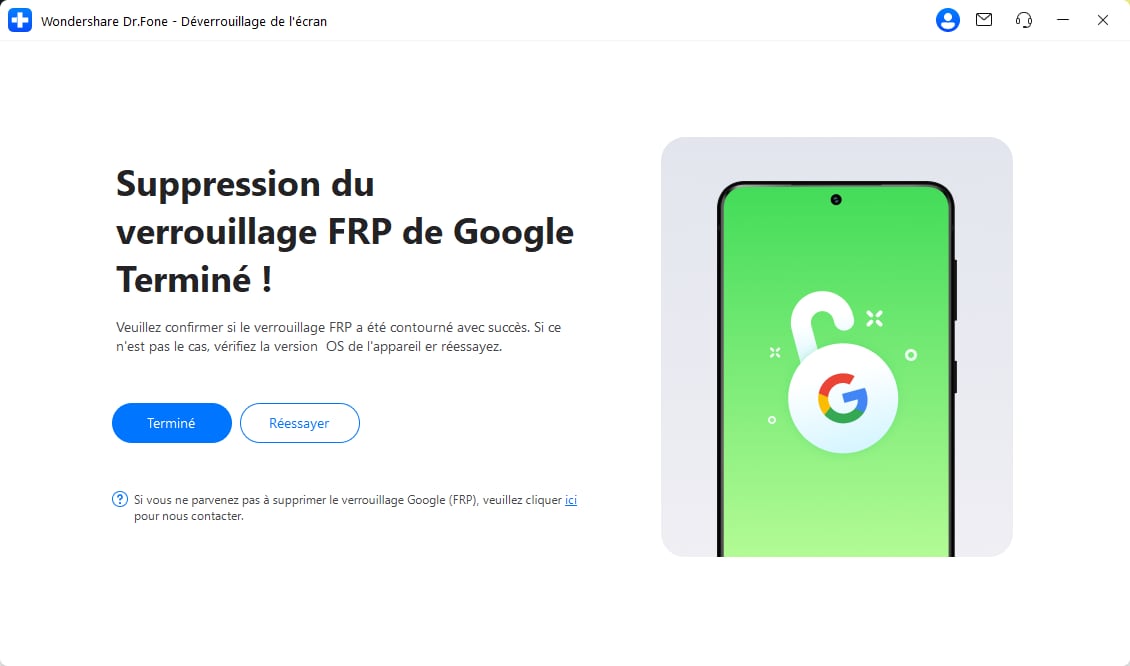
Dr.Fone App - Déverrouillage d'écran pour Android
Conseils : Si votre écran Android est verrouillé et que vous avez oublié le mot de passe, pas d'inquiétude : Wondershare Dr.Fone App-Screen Unlock (Android) est là pour vous aider. Cette application pratique vous permet de déverrouiller facilement votre téléphone sans ordinateur. Compatible avec les appareils Samsung, Huawei, Xiaomi et autres, vous n'aurez plus à vous soucier de perdre l'accès à votre téléphone. Téléchargez simplement l'application et suivez les étapes simples pour reprendre le contrôle de votre appareil sans effort. Dites adieu aux frustrations liées au verrouillage de l'écran et bonjour à un accès facile !
Vous pourriez également être intéressé par :
Conseils Bonus: Comment supprimer les verrouillages d'écran OPPO sans mot de passe?
Le verrouillage de l'écran est un autre verrou qui peut gêner de nombreux propriétaires d'appareils OPPO. Il arrive souvent que vous oubliiez le code d'accès, le code PIN ou le schéma que vous avez défini comme écran de verrouillage pour votre appareil. Dans de telles situations, le meilleur outil que nous recommandons est Dr.Fone - Déverrouillage d'écran (Android). Grâce à cet outil fiable, tous les types de verrouillage d'écran, y compris les mots de passe, les codes PIN, les schémas et les empreintes digitales, peuvent être facilement supprimés de l'OPPO ainsi que d'autres appareils Android comme Xiaomi, LG, Huawei, Samsung, et bien d'autres.
Le logiciel est compatible avec toutes les versions populaires d'Android, y compris la dernière Android 12. Le processus de suppression du verrouillage est simple et sûr et ne nécessite aucune connaissance spécialisée ou savoir-faire.
Voici un guide vidéo pour déverrouiller votre Oppo :
Étapes du déverrouillage de l'écran avec Dr.Fone - Déverrouillage d'écran (Android)
Étape 1. Téléchargez, installez et lancez le logiciel Dr. Fone, et dans l'interface principale, choisissez l'option Déverrouillage de l'écran.

Étape 2. A l'aide d'un câble USB, connectez votre téléphone à votre système et choisissez l'option Déverrouiller l'écran Android dans l'interface du logiciel.
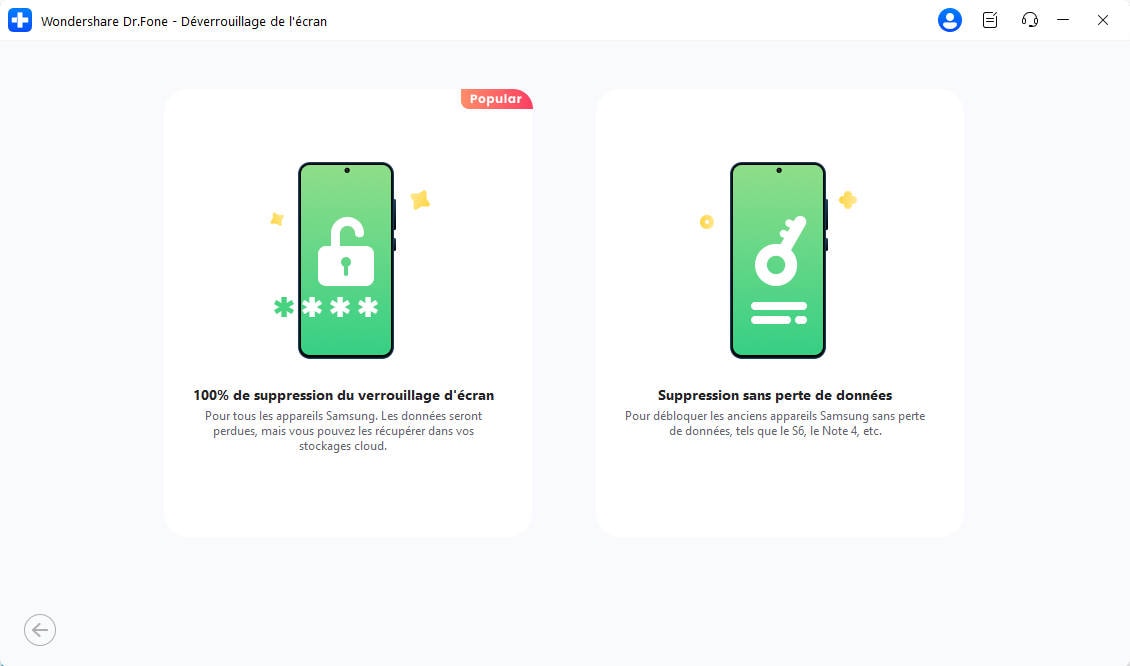
Étape 3. Dans l'étape qui suit, vous devez sélectionner le modèle de l'appareil pour lequel l'écran doit être déverrouillé, afin que le bon pack de récupération puisse être téléchargé. Choisissez les modèles dans l'écran "Supprimer le verrouillage de l'écran à 100 %" et cliquez sur le bouton "Suivant".
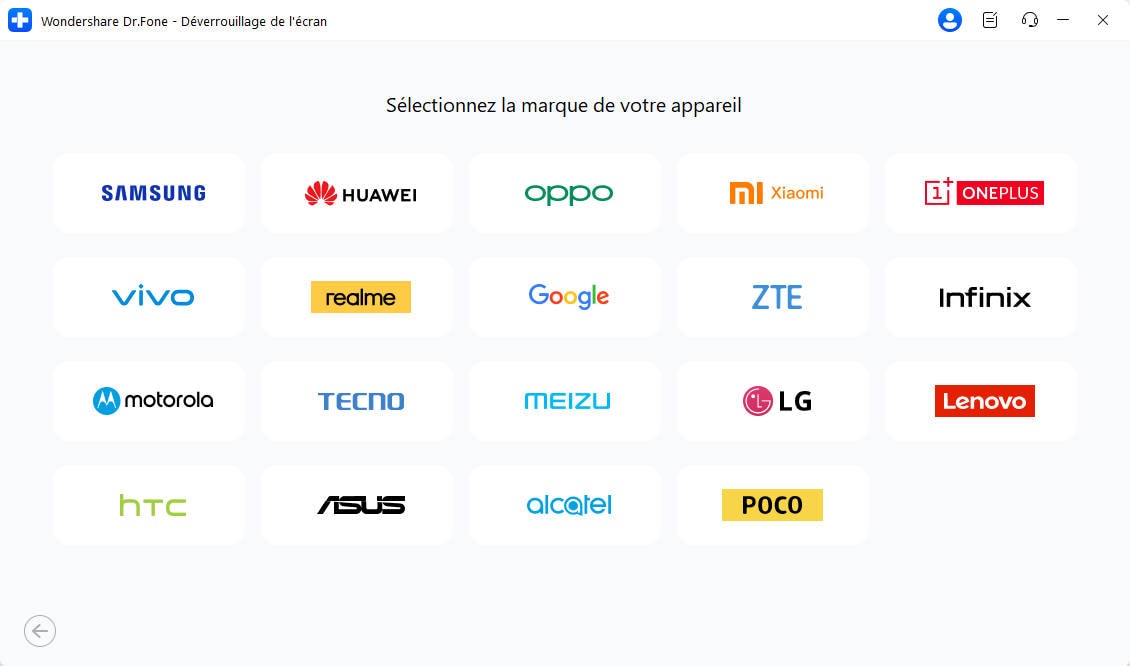
Étape 4. L'étape suivante vous demande d'entrer votre téléphone dans le mode de téléchargement, après quoi le package de récupération commencera à être téléchargé.
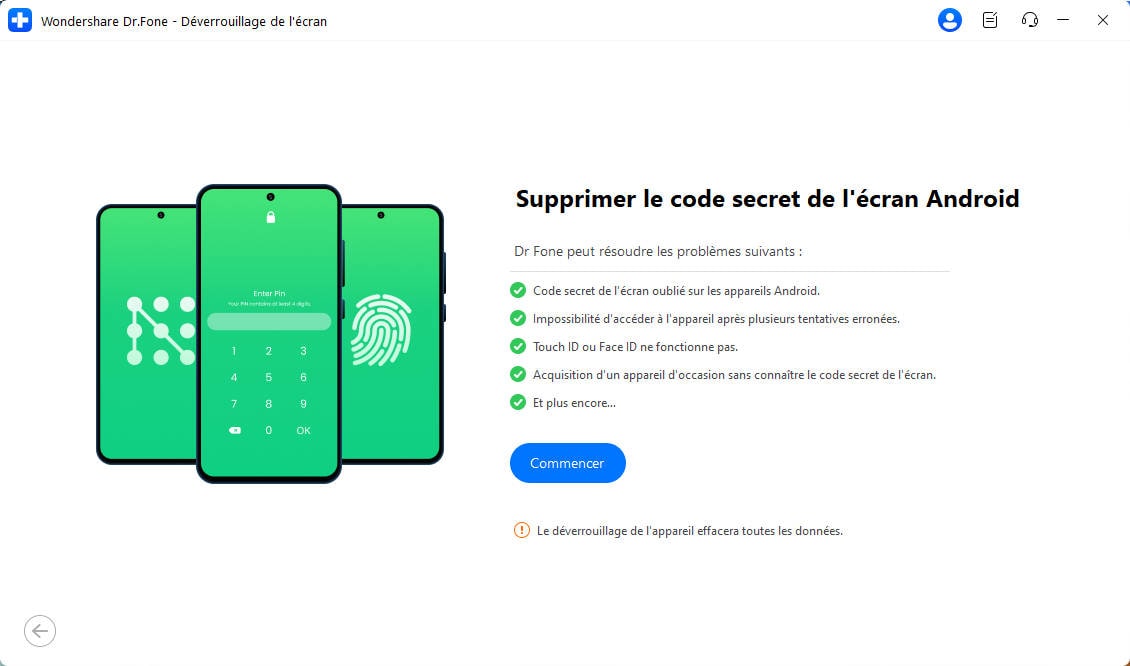
Étape 5. Une fois le téléchargement du pack de récupération terminé, vous devez appuyer sur le bouton "Supprimer maintenant".
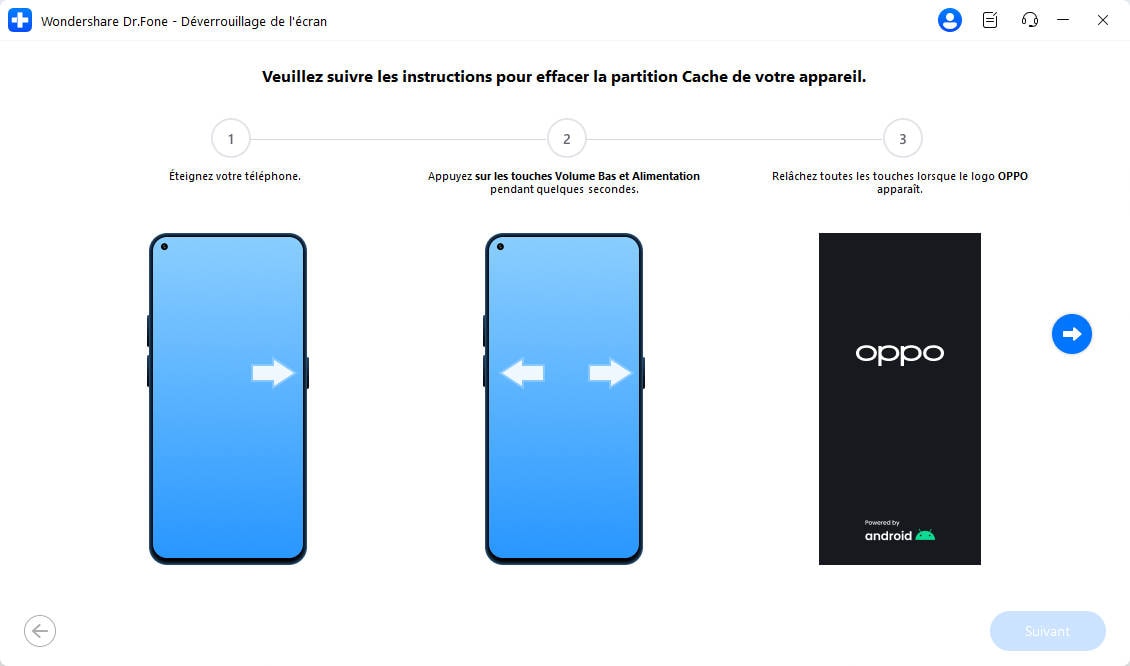
Étape 6. Une fois le processus terminé, le verrouillage de l'écran sera supprimé et vous pourrez accéder à votre téléphone sans code ou mot de passe.
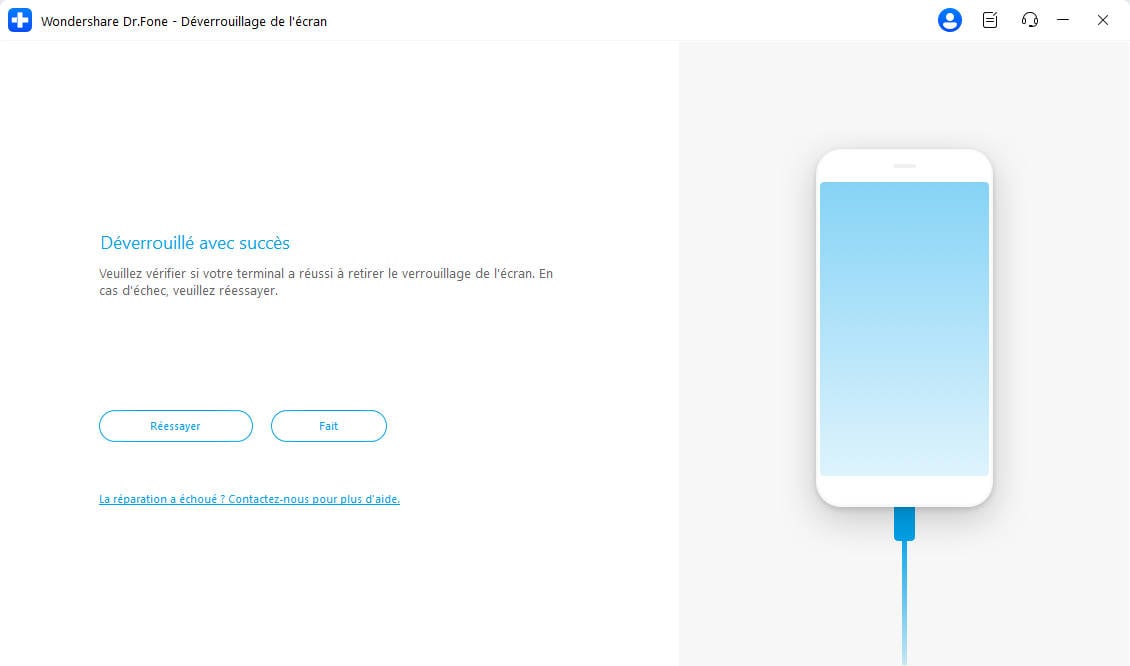
Foire aux questions (FAQ) sur le bypass OPPO FRP
Q1: Quel est le code OPPO FRP pour 2025?
R: Le code d'urgence le plus commun est *#813#, qui définit le téléphone en anglais. Pour le chinois, vous pouvez utiliser *#812#. Veuillez noter que cela peut ne pas fonctionner pour tous les modèles ou la dernière version Android.
Q2: Puis-je contourner le FRP sur mon OPPO A16 sans ordinateur?
R: Oui, vous pouvez essayer la méthode de code d'urgence. Cependant, pour les appareils plus récents comme l'OPPO A16, le taux de réussite est plus élevé en utilisant un outil dédié comme dr.fone-déverrouillage d'écran, ce qui assure un processus en douceur.
Q3: Est-il sûr d'utiliser l'outil de bypass OPPO FRP?
R: Utiliser un outil réputé comme Dr.Fone est totalement sûr et ne nuira pas à votre appareil. Il est conçu pour supprimer le verrou sans compromettre la confidentialité de vos données. Toujours télécharger les outils depuis leur site officiel.
Conclusions
Supprimer le verrouillage FRP sur votre appareil OPPO, ainsi que sur d'autres smartphones Android, peut être une tâche ardue, en particulier lorsqu'on cherche des méthodes qui ne nécessitent pas l'utilisation d'un PC. Cependant, avec les bonnes approches, vous pouvez contourner avec succès le verrouillage FRP et regagner l'accès à votre appareil. Les méthodes listées ci-dessus, y compris le code d'urgence FRP de l'OPPO et l'assistant vocal Talkback, peuvent être des solutions efficaces pour ceux qui recherchent une approche sans avoir à utiliser de PC.
Pour supprimer le verrouillage d'écran sur votre appareil OPPO, la solution tout-en-un qu'il vous faut est Dr.Fone - Déverrouillage d'écran (Android), qui se distingue par sa capacité à supprimer tous les types de verrouillage d'écran, y compris le FRP Bypass, les schémas , les codes PIN et les mots de passe, sur les appareils OPPO. Compatible avec Windows et Mac, ce logiciel offre une expérience sans tracas, vous permettant de contourner facilement le verrouillage FRP OPPO et de déverrouiller votre téléphone OPPO, y compris des modèles comme l'OPPO A15 (CPH2185) et l'OPPO A54 (Cph2239), sans nécessiter de connaissances techniques approfondies.
Remarque importante : Les méthodes ci-dessous ne doivent être utilisées que par le propriétaire légal de l'appareil et à des fins éducatives. Utiliser ces méthodes sur des appareils volés est un crime grave.
Gestion OPPO
- Déverrouillage OPPO
- 1. Déverrouiller OPPO A53
- 2. Déverrouiller OPPO A37
- 3. Déverrouiller OPPO A3s
- 4. Déverrouiller OPPO CPH 2127
- 5. Astuces pour déverrouiller OPPO
- 6. Outils de déverrouillage OPPO
- 7. Contourner FRP OPPO avec code
- 8. Contourner FRP OPPO sans PC
- Réinitialisation OPPO
- 1. Réinitialisation complète OPPO A3s
- 2. Réinitialisation complète OPPO A5s
- 3. Réinitialisation complète OPPO A15
- 4. Réinitialisation complète OPPO A37
- 5. Réinitialisation complète OPPO A53
- 6. Guide complet réinitialisation OPPO
- 7. Réinitialiser OPPO sans mot de passe
- 8. Réinitialiser mot de passe privé OPPO
- Problèmes OPPO
- 1. Écran tactile OPPO ne répond plus
- 2. Erreur d'installation d'applications
- 3. Téléphone Android bloqué (brick)
- 4. Erreur de chiffrement Android
- 5. Réparer un Android bloqué
- Astuces OPPO
- ● Gérer/transférer/récupérer des données
- ● Déverrouiller écran/activer/verrou FRP
- ● Résoudre la plupart des problèmes iOS/Android
- Essai Gratuit Essai Gratuit Essai Gratuit Essai Gratuit


















Blandine Moreau
staff Rédacteur